## Redis
[官方圖片](https://docs.docker.com/docker-hub/official_repos/)
Redis 是一個開源的鍵值存儲,用作數據結構服務器。
### 1:docker查看redis可用版本
訪問 Redis 鏡像庫地址:[https://hub.docker.com/_/redis?tab=tags](https://hub.docker.com/_/redis?tab=tags)。
可以通過 Sort by 查看其他版本的 Redis,默認是最新版本**redis:latest**。
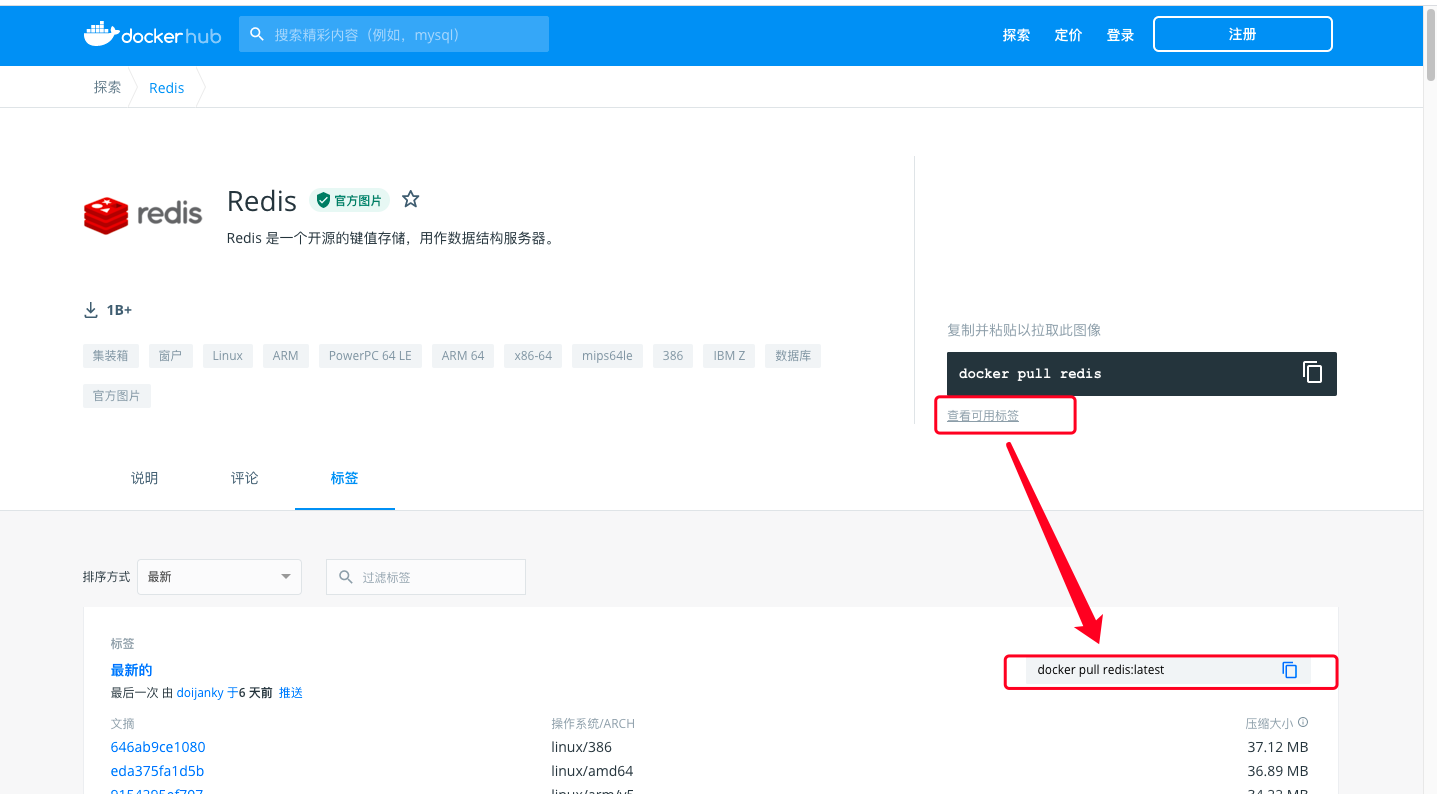
* 我們還可以用`docker search redis`命令來查看可用版本:
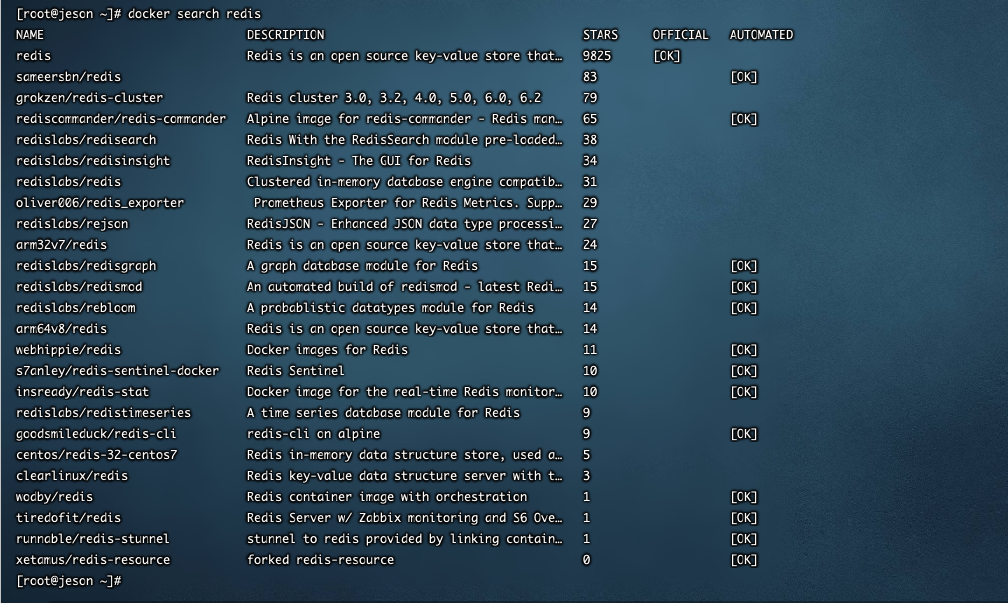
### 2:取最新版的 Redis 鏡像
這里我們拉取官方的最新版本的鏡像:
```
docker pull redis:latest
```
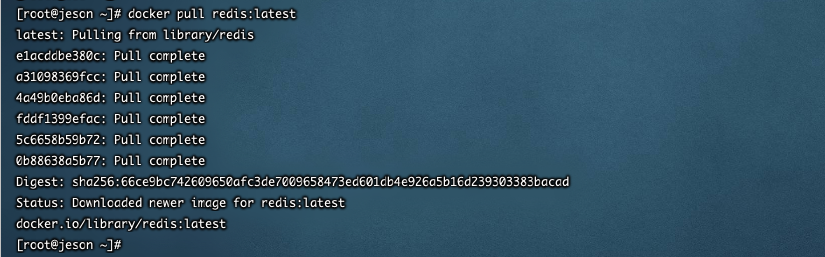
### 3:查看本地鏡像
使用以下命令來查看是否已安裝了 redis:
~~~
docker images
~~~

在上圖中可以看到我們已經安裝了最新版本(latest)的 redis 鏡像。
### 4:運行容器
安裝完成后,我們可以使用以下命令來運行 redis 容器:
~~~
$ docker run -itd --name redis-py -p 6379:6379 redis
~~~
參數說明:
* **\-p 6379:6379**:映射容器服務的 6379 端口到宿主機的 6379 端口。外部可以直接通過宿主機ip:6379 訪問到 Redis 的服務。

### 5、安裝成功
最后我們可以通過**docker ps**命令查看容器的運行信息:

接著我們通過 redis-cli 連接測試使用 redis 服務。
~~~
docker exec -it redis-py /bin/bash
~~~
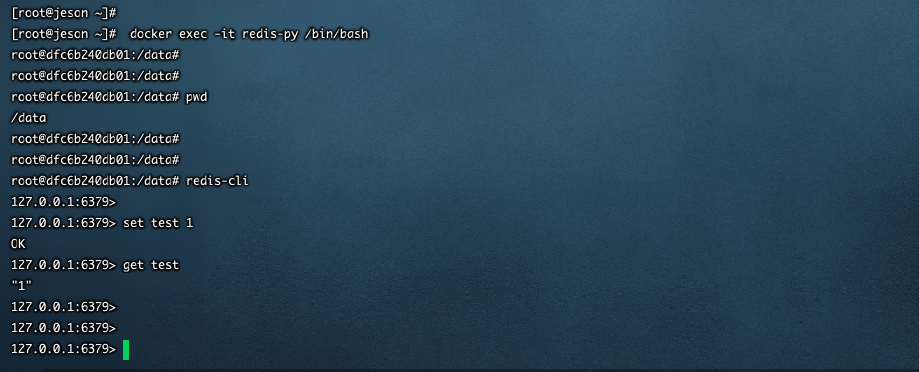
此時可用操作redis啦:恭喜成功!!!
- Docker學習
- Docker—小白篇
- docker:常用命令
- 第一章:docker的世界
- 第一節:docker基本概念和框架
- 1.1:docker應用場景
- 1.2:docker鏡像
- 1.3:docker容器
- 1.4:docker倉庫
- 1.5:Docker的能力
- 1.6:Docker運行原理
- 1.7:Docker平臺架構圖解
- 第二節:docker安裝和配置
- 1.1:Ubuntu安裝docker
- 1.2:windows安裝docker
- 1.3:OS X中安裝docker
- 1.4:CentOS 安裝Docker
- 第二章:Docker容器
- 第一節:容器的基本操作
- 1.1:Docker的第一條命令
- 1.2:啟動容器
- 1.3:守護式容器
- 1.4:容器中部署靜態網站
- 1.5:Docker安裝Jenkins
- 1.6:docker安裝redis
